【こんな方にぴったりな内容です】
せっかくThunderbolt接続が可能なのに、遅いUSBストレージで接続している人や、今まで以上に快適にデータ転送をしたい人、MacやiPadの内部ストレージに余裕がなく困っている人にはぴったりな内容になってます。
おはようございます。
今日もブログをご覧いただきありがとうございます。
今回は、前回の記事で予告したThunderbolt3の外付けSSDの自作についてお話ししたいと思います。

ストレージは足りてますか?
皆さんは、普段お使いのMacやMacBook、iPhoneやiPadなどのストレージ容量は十分に足りてますか?
近年、CPUやセンサーの性能が向上し、写真や動画が高画素となり、とてもきれいな画像や映像を個人レベルでも気軽に楽しめるようになりました。
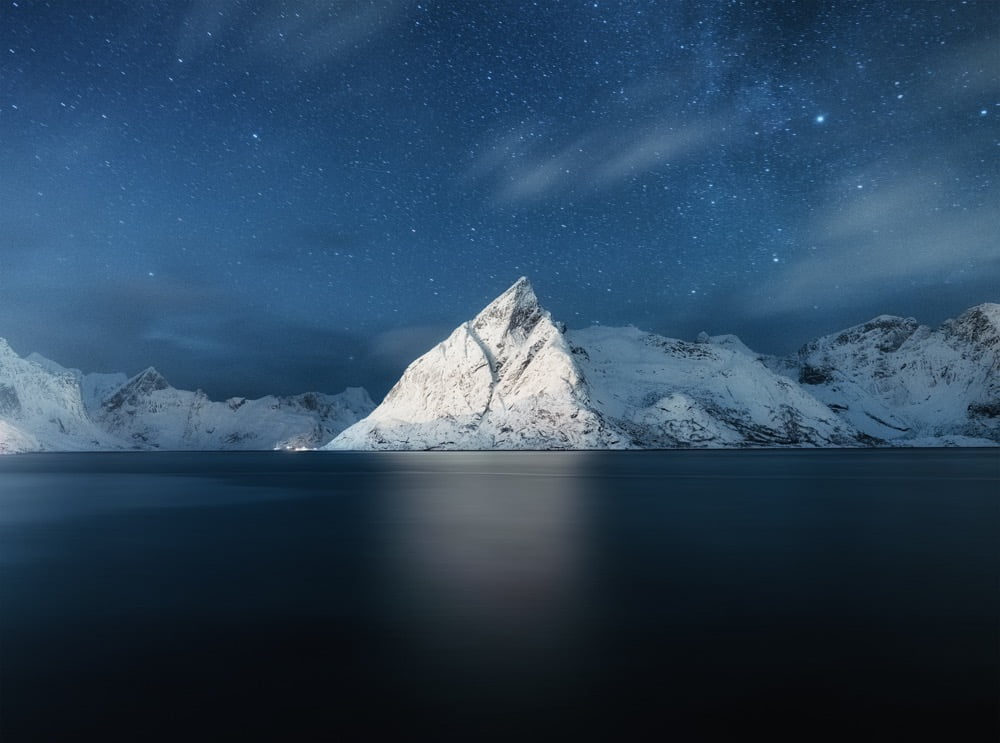
長く保管するならば、大切な記念ならば、やはり少しでもきれいな状態で残したいと思うのは当然ですよね。
しかしその一方、その美しさと引き換えに、1枚、1分のデータ容量が以前に比べかなり肥大化するようになってしまいました。
そうなると、通常自由に換えることが出来ないMacやMacBook、iPhoneやiPadのストレージ領域(64GBとか128GBとかのデータを記憶する領域のこと)はどんどん圧迫されてしまいます。
ストレージ領域がいっぱいになると、デバイス自体の動作にも様々な影響が出てきます。
また、旅先でせっかく撮った写真や動画が、iPhoneやiPadに記憶できないなんて困ったたことにも。
ストレージ容量アップはかなり高価
ならば最初からストレージの大きなものを買えば良いのですが、iPhoneやiPadを例にたとえると、128GBから256GBにワンランクアップさせるだけでも、かなり金額が変わってきます。
| ストレージ容量 | iPhone14 Pro Max | iPad Pro12.9 |
| 128GB | 164,800円 | 172,800円 |
| 256GB | 179,800円 | 188,800円 |
| 512GB | 209,800円 | 220,800円 |
| 1TB | 239,800円 | 284,800円 |
128GBアップさせるだけでiPhoneならば15,000円アップ。
iPadならば16,000円のアップです。
確かに!確かにiPhoneやiPadで使われているストレージメモリはフラッシュメモリと呼ばれる小さな半導体メモリですので、かなり特殊なものですし高いのも仕方ありません。おまけに高速です。
内部ストレージってどれぐらいの速度?
高速と書きましたが、実際にどれぐらいの速度がでるのでしょう?
海外YouTuberがiPhone14 Pro Max計測したところ、リード側で1530MB/s程度の速度が計測されたそうです。
また、NVMeベースのフラッシュストレージを採用しているiPad Proは更に高速で、読み込み速度は最大3400MB/s、書き込み速度は最大2800MB/sとされています。
iPhoneが1秒間に1500MBのデータを転送できるということは、例えば128GB(128000MB)のiPhoneの中身のデータを僅か85秒ですべて転送できるということ。
速すぎるー
ということは、内部ストレージと同じぐらいのスピードが出る外部ストレージを自分で用意できれば、節約しつつもストレスをあまり感じることなく快適に過ごせるのではないかと想像できます。
でもそんなことが出来るのでしょうか?



Thunderbolt接続なら簡単に出来ますよ!
そうなんです。
Thunderbolt3は、理論値最大40Gbps(5000MB/s)の転送速度をサポートしています。
(ただMacでの外部ストレージの実効速度は2750MB/sあたりになります。)
その速度であれば、内部ストレージに近い感じでデータのやりとりも可能になります。
但しiPhoneに関しては未だLightning端子(Lightning接続はUSB2.0と同程度の480Mbps(60MB/s)を継承しているので、残念ながらせっかくのThunderboltも活用できません。
個人的には近い将来、せめてProシリーズだけでもThunderbolt端子を採用してくれたらと淡い期待を抱いています。
コンピューターにあまり詳しくない方が豆知識として知っておくと良い情報としては、あらゆる電子デバイスは、互換性が無ければ直接接続は出来ません。また仮にHUB(ハブ)などを利用し繋がったとしても、そのライン上で繋がっている全てのものの中で、一番遅い転送速度に引っ張られてしまうということです。
つまり、せっかく高速なThunderbolt3対応の外付けSSDを準備したとしても、肝心なiPhone側の接続端子がLightning端子であるならば、直接接続も出来ませんし、HUBを介してもその転送速度でしかデータのやりとりが出来ないということです。
×40Gbps(5000MB/s) Thunderbolt3接続の速度は出ない
○480Mbps(60MB/s) Lightning接続の速度しか出ない
このあとは、Thunderbolt3端子があるMacやMacBook、iPad Pro(M1,M2)との接続を前提に、お話しを進めていきます。
Thunderbolt3接続の外付けSSDを自作してみよ
それでは早速作っていきましょう!
と言っても必要なのは以下の2つだけです笑
必要なもの
①Thunderbolt3接続可能なSSDケース(エンクロージャ)
USB3.1やUSB3.2など、ケースにはいろいろな種類があります。必ず『Thunderbolt3接続』のケースを選んで下さい。
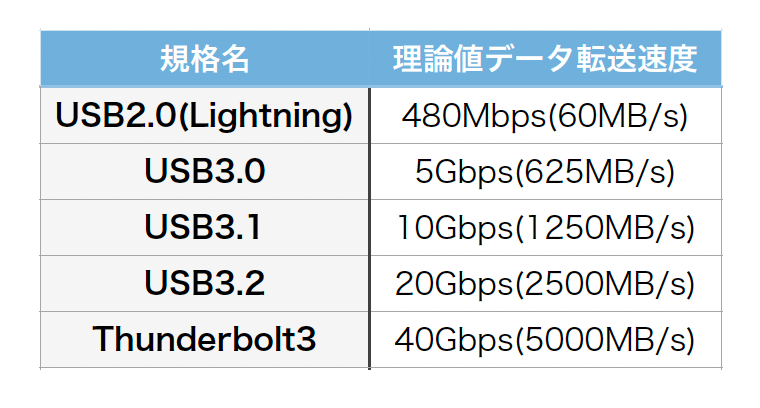
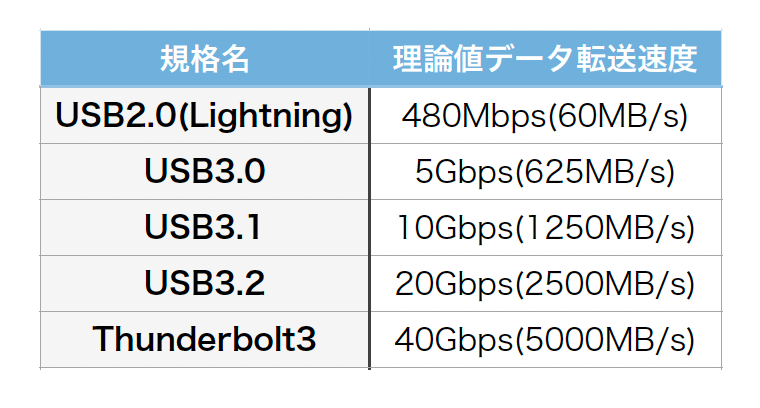
②SSD NVMe M.2 2280
ケースの中に入れるSSDです。SSDにも様々な形状がありますので、一般的な『M.2 2280』を選ぶと間違いないです。Gen3.0とGen4.0がありますが、一般的にGen4.0の方が転送速度が速いです。
下で紹介しているソリダイムは、intelインテルのフラッシュメモリ部門をSK hynixという企業が買収し出来た新ブランドで、高品質で高機能なことを理由に人気ブランドのひとつになってます。
ボクが今回購入したのは、下のキングストンテクノロジーの商品です。様々なメモリ製品を製造販売しているアメリカの大企業で、世界的にも大きなシェアを誇っています。ボクの中では信頼しているメーカーのひとつです。
組み立て
購入したケース(エンクロージャ)はGiGimundoというメーカーです。


付属品はケース本体、接続ケーブル、ヒートシンク(放熱板)、熱伝導シリコンシート、ドライバーです。


こんな感じで普通のUSB(Type-A形状)の変換コネクターも付いてました。親切。


ただこれが外れないタイプで、シリコンチューブのようなものでくっついてるんですよ。なのでポートに挿した時に斜めになってしまうという笑
何となく気持ちよくないので、後日、根本から切り離してしまいました。


ケースを開けると基盤が入っています。
今時期は大丈夫ですが、乾燥する時期はバチッとなる静電気に気を付けてください。
思わぬ形でショートしたりすることもありますからね。あとはSSDを取り付けるだけです。


右左が変わってしまいましたが、こんな感じでコネクタに挿し込むだけです。


熱伝導シリコンシートには透明のシートが貼られています。指ではなかなか剥がしにくいので、ピンセットがあればそれで剥がすとスムーズです。


最後にヒートシンクをぱかっとはめれば完成です。
蓋を閉じてコードを繋ぎ、動作確認してみましょう。


早速、付属のケーブルでMacStudioに接続し速度計測してみました。


は、は、は、は、速い!!!
書き込み側は2542MB/s、読み込み側は2754MB/sと、MacでのThunderbolt3の実効速度2750MB/sに近い数値が出ています。
想像の斜め上を行く速さにびっくりです。
これなら大量の写真データや4K動画でも、ずっと待たされるなんてこともありません。まさにストレスフリーです。
内部ストレージが足りなくなった人にも、その代わりとして実用レベルで運用可能だと思います。
そして、MacやMacbook、iPad Proがますます便利に使えること間違いなしですね!
自作にかかったお金
①GiGimundo M.2 SSD 外付けケース40Gbps Thunderbolt 3 Amazonで13990円
②キングストンテクノロジー Kingston SSD NV2 1TB PCIe Gen 4.0 x4 Amazonでセール中に6791円
合計で20781円
ちなみに既製品を買うとなるとこれぐらいです。サンディスクの製品だと47500円です。
その差は27000円!!!
差額でもう一台、または容量を2TBにも出来ますね。
自作に自信がない方や時間がない方は、サクッと製品購入も良い選択だと思います。
最後までご覧いただきありがとうございました。









